MacOS पर बाहरी प्रदर्शन को कैसे जांचना है
MacBooks बाहरी डिस्प्ले के साथ काम कर सकते हैं लेकिन जब तक आप Apple डिस्प्ले का उपयोग नहीं कर रहे हैं तब तक आप उस पर उतने ही रंग पाने की संभावना नहीं रखते हैं जितनी आप अपनी आंतरिक स्क्रीन पर करते हैं। उस ने कहा, Apple एकमात्र ऐसी कंपनी नहीं है जो एक अच्छी मॉनीटर बनाती है। बहुत सारे बाहरी बाहरी मॉनिटर हैं जो आप मैकबुक के साथ उपयोग कर सकते हैं।
यदि आपने अपने मैकबुक में बाहरी डिस्प्ले कनेक्ट किया है और यह धुला हुआ दिखता है, तो आप इसे कैलिब्रेट करने से लाभान्वित हो सकते हैं।
बाहरी प्रदर्शन को कैलिब्रेट करना
MacOS पर बाहरी डिस्प्ले को कैलिब्रेट करने के लिए, नीचे दिए गए चरणों का पालन करें।
- डिस्प्ले को अपने मैकबुक से कनेक्ट करें. सुनिश्चित करें कि यह पता चला है अर्थात्, आपका डेस्कटॉप उस पर प्रदर्शित होता है।
- को खोलो सिस्टम प्रेफरेंसेज एप्लिकेशन।
- के पास जाओ प्रदर्शन अंतिम पंक्ति पर वरीयता।
- खुले हुए प्रदर्शन वरीयता विंडो पर जाएं बाहरी स्क्रीन पर. आंतरिक स्क्रीन पर खुले एक को अनदेखा करें।
- के पास जाओ रंग टैब.
- आप कई देखेंगे रंग प्रोफाइल. आप उनमें से किसी एक का चयन कर सकते हैं, हालांकि मॉनिटर द्वारा समर्थित एक का चयन करना सबसे अच्छा है। दबाएं जांचना बटन।
- का पालन करें स्क्रीन पर कदम. आपको केवल रुकने और इनपुट प्रदान करने की आवश्यकता है सफेद बिंदु कदम। आप इसे मूल बिंदु पर सेट कर सकते हैं, या आप इसे उच्च या निम्न मान में बदल सकते हैं।
- प्रवेश करें नए प्रोफ़ाइल के लिए नाम, और डिस्प्ले को कैलिब्रेट किया जाएगा।
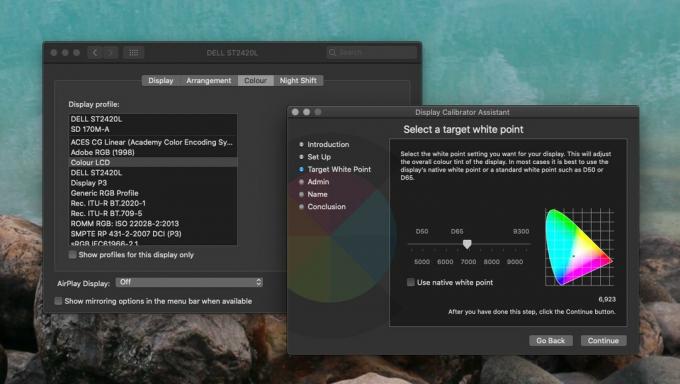
प्रदर्शन अंशांकन पूर्ववत करें
एक डिस्प्ले कैलिब्रेशन आपको स्क्रीन पर बेहतर रंगों के साथ छोड़ सकता है या नहीं भी कर सकता है। यदि अंशांकन ने चीजों को बदतर बना दिया है, तो आप एक अलग रंग प्रोफ़ाइल का चयन करके इसे पूर्ववत कर सकते हैं।
- को खोलो सिस्टम प्रेफरेंसेज एप्लिकेशन।
- के पास जाओ वरीयता प्रदर्शित करें आखिरी पंक्ति में।
- को चुनिए प्रदर्शन विंडो जो बाहरी स्केरी पर खुलती हैएन।
- के पास जाओ रंग टैब.
- प्रदर्शन प्रोफ़ाइल कॉलम में प्रोफाइल देखें और चुनें जब आपने प्रदर्शन को कैलिब्रेट किया था तब प्रोफ़ाइल बनाई गई थी।
- क्लिक करें प्रोफ़ाइल हटाएं.
- वैकल्पिक रूप से, बस एक अलग प्रोफ़ाइल चुनें सूचीबद्ध लोगों से।
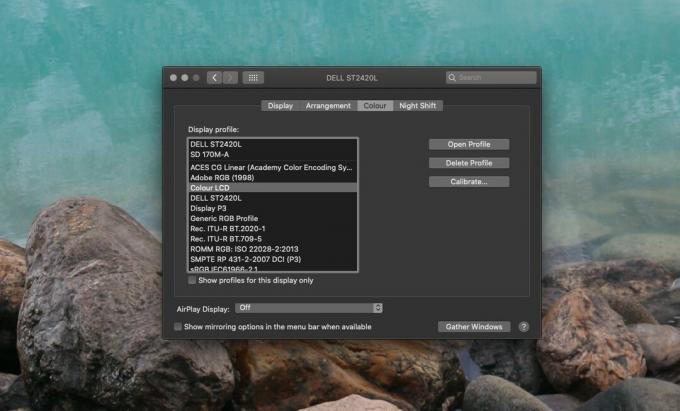
निष्कर्ष
Apple के डिस्प्ले के साथ प्रतिस्पर्धा करना मुश्किल है लेकिन इसका मतलब यह नहीं है कि कोई भी कोशिश नहीं कर रहा है। एचपी कुछ उत्कृष्ट प्रदर्शन करता है जैसा कि सैमसंग और डेल के पास कुछ मॉडल हैं जो बस के रूप में अच्छी तरह से प्रदर्शन कर सकते हैं। यह कहना मुश्किल है कि वहाँ कई डिस्प्ले हैं जो एक आईमैक या मैकबुक से बेहतर हैं लेकिन आपको खरीदना नहीं है $ 5000 का प्रदर्शन बस एक अच्छी लग रही स्क्रीन पाने के लिए।
खोज
हाल के पोस्ट
ओएस एक्स में स्टार्टअप साउंड को आसानी से अक्षम कैसे करें
ओएस एक्स उपयोगकर्ता बल्ले से सौ सुविधाओं का नाम दे सकते हैं जो उन्ह...
HEX, RGB या HSB कोड दर्ज करके मैक ऐप्स के भीतर रंग चुनें
ऐसे ऐप्स जो आपको अपने स्वरूप को अनुकूलित करने की अनुमति देते हैं, च...
कैसे मैक पर उच्च गुणवत्ता में स्काइप कॉल से ऑडियो रिकॉर्ड करने के लिए
यदि आपने कभी साक्षात्कार, कॉन्फ्रेंस कॉल या स्काइप पर कोई महत्वपूर्...



